
Innholdsfortegnelse:
- Forfatter John Day [email protected].
- Public 2024-01-30 11:20.
- Sist endret 2025-01-23 15:02.

Hvis du, i likhet med meg, befinner deg i en posisjon der du må kompilere CP/M -bios (2.2) på nytt for din MBC2 - så gjør du dette.
I mitt tilfelle ønsket jeg å fjerne "WARM BOOT" -meldingen hver gang et program eksisterte eller når du gjorde en ctrl-c. Jeg kommer også til å legge til noen ekstra samtaler for å blinke bruker -LED -en på visse hendelser, for eksempel hvis du får tilgang til PRN -enheten. Å feilsøke en søknad under CP/M etc.
Rekvisita
En Windows -maskin for å kjøre kompilatoren på. Jeg brukte en virtuell Windows xp -maskin som kjører på en KVM, fordi den er veldig liten og vil aldri gå på internett. Men det fungerer under Windows 10 helt ok.
TASM 3.2 z80 -kompilatoren, søk etter dette på google, du bør ende opp på
En kopi av SD-zip-filen fra z80-mbc2-hjemmesiden, i skrivende stund var den
Trinn 1: Klargjøring av maskinen - Legge til nødvendig programvare
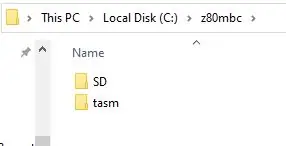
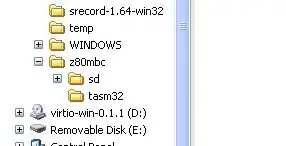
Når du har startet Windows -maskinen, kan du kopiere eller laste ned filene som er nevnt i delen "du trenger" ovenfor.
Lag en fungerende katalog på maskinen din, jeg foreslår (for å unngå mye skrive- og skrivefeil) at du oppretter en katalog på stasjon C, for eksempel c: / z80mbc. Jeg anbefaler på det sterkeste at du unngår mellomrom i navnene og lange katalogbaner. Hold det enkelt.
Lag en mappe inne i denne katalogen for TASM -filene å gå inn, c: / z80mbc / tasm
Lag en mappe for SD -kortbildet for å gå inn, c: / z80mbc / SD
Høyreklikk på hver av filene og trekk ut innholdet til katalogene du opprettet ovenfor. Sørg for å pakke ut tasm.zip til c: / z80mbc / tasm og SD -kortets zip -fil til c: / z80mbc / SD
Trinn 2: Sette opp miljøet
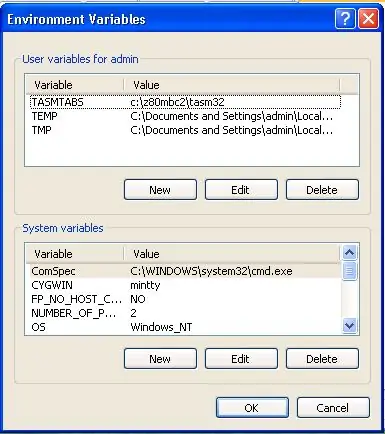
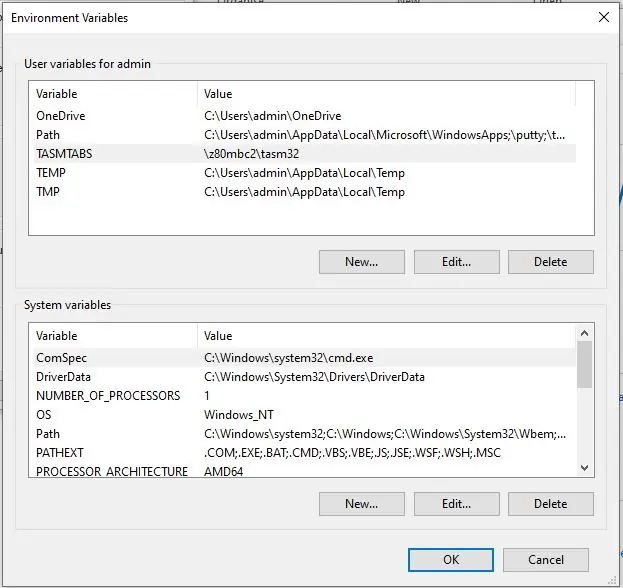
Avhengig av hvilken versjon av Windows du gjør, gjør du ett av følgende
Windows 10
Åpne egenskapsmenyen ved å høyreklikke på "Denne PC" -elementet fra et utforskervindu.
Klikk på "Avanserte systeminnstillinger", dette åpner et vindu som heter "Systemegenskaper" (Du kan også komme til systemegenskaper på andre måter, men jeg bruker ikke vinduer så mye, så dette er min måte!)
Klikk på "Miljøvariabler"
Windows XP
Klikk på startknappen, høyreklikk på "min datamaskin", så kan du klikke på egenskaper for å få "systemegenskaper" (Du kan også komme til systemegenskaper på andre måter, men jeg bruker ikke vinduer veldig mye, så dette er min måte!)
Klikk på kategorien Avansert
Klikk på "Miljøvariabler"
Når du har vinduet Miljøvariabler på skjermen, må du gjøre to ting;
Legg til en ny variabel
I den øvre delen av vinduene, under "brukervariabler for …"
Klikk Ny
for Navnetypen i TASMTABS
for Verditypen i c: / z80mbc / tasm
Endre PATH -variabelen
I den nedre delen av vinduet, under "Systemvariabler"
velg (uthev) bane, og klikk deretter på Rediger
På slutten av det eksisterende innholdet legger du til; c: / z80mbc / tasm
(Ikke glem semikolonet i starten!)
Du må nå starte datamaskinen på nytt for at disse tilleggene skal tre i kraft.
Trinn 3: Testing av TASM
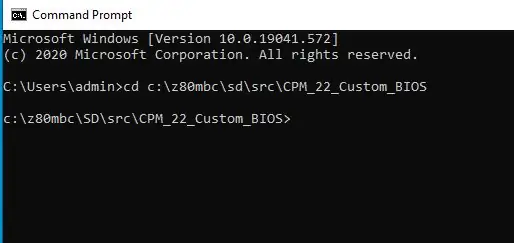
Etter at du har startet Windows -maskinen på nytt.
Åpne en CMD promt;
Windows 10
Klikk på Windows -ikonet, skriv cmd. Når den vises som en app øverst i søkeboksen, dobbeltklikker du den eller klikker på åpne.
Windows XP
Klikk på Windows START -ikonet, klikk på Kjør. I boksen som vises skriver du cmd og klikker ok.
Endre katalog til kildekodekatalogen
Type: cd / z80mbc / sd / src / CPM_22_Custom_BIOS
Hvis du lager en katalog med denne mappen, bør du få:
C: / z80mbc / sd / src / CPM_22_Custom_BIOS> dir
Volum i stasjon C har ingen etikett. Volum serienummer er D426-9C7C Directory of C: / z80mbc / sd / src / CPM_22_Custom_BIOS 2020-10-19 11:38. 2020-10-19 11:38.. 2020-10-17 13:30 5, 597 a.bin 2020-10-17 13:30 44, 492 BIOS CPM22 - S030818 -R040219.asm 2020-10-17 13: 30 47, 076 BIOS CPM22 - S030818 -R140319.asm 2020-10-17 13:30 44, 649 BIOS CPM22 - S030818.asm 2020-10-17 13:30 115, 962 cpm22_Z80MBC2.asm 5 Fil (er) 257, 776 byte 2 Dir (s) 5, 575, 921, 664 byte gratis
Du er nå klar til å teste om du kan sette sammen cpm22.bin -filen, åpenbart at du ikke har endret noen av koden ennå. Men det er opp til deg å gjøre.
Tips: filen cpm22_Z80MBC2.asm skulle begynne å lete, den inneholder en eller flere av de andre filene, vanligvis BIOS CPM22 - S030818 -R140319.asm. Bruk hvilken som helst tekstredigerer du liker, selv write.exe eller notepad.exe er ok
Skriv inn følgende for å kompilere BIOS:
tasm -b -g3 -80 cpm22_Z80MBC2.asm cpm22.bin
Hvis alt er bra, skal det stå:
TASM Z80 montør. Versjon 3.2 september 2001. Copyright (C) 2001 Squak Valley Software oppgave: pass 1 fullført. oppgave: bestått 2 fullført. tasm: Antall feil = 0
Hvis det mislykkes, kan du gå tilbake og sjekke miljøbanen og TASMTAB -innstillingene.
Hvis du bestemmer deg for å gjøre endringer også i BIOS, husk å sjekke filen cpm22_z80MBC2.asm. Nær toppen er det noen linjer relatert til destinasjonen til binæren du lager, som standard ser de slik ut:
;-----------------------------------------------------------------------
; Z80-MBC2; ---------------------------------------------- ------------------------- iLoadMode.equ 0; Sett til 1 for iLoad -modus (for testing),; satt til 0 for bildegenerering av spor 0; satt til 2 for generering av binær fil cpm22.bin; --------------------------------------- --------------------------------; Du må endre iLoadMode til 2 for bruk med cpm22.bin, hvis du ikke gjør det, starter den ikke i det hele tatt.
Trinn 4: Bytte ut Cpm22.bin -filen
På dette tidspunktet har du et fungerende Tasm -oppsett og kildefilene for CP/M 2.2 Bios.
Du kan nå redigere kildefilene for å oppfylle dine krav
Det siste trinnet er å få z80-mbc2 til å starte den nye versjonen av programvaren. Hvis du leser gjennom kommentarene i kildekoden, vet du at det er flere alternativer for å teste denne koden, for eksempel kan du produsere en hex -fil og bruke iload -alternativet i mbc2 -menyen for å laste og kjøre den. Imidlertid er denne metoden trolig best egnet til å teste nye utviklinger for din mbc2. Kanskje en versjon av Mp/m for eksempel.
For å teste vår nye cpm22.bin -fil, holder jeg det enkelt. Bare kopier den i stedet for den eksisterende på SD -kortet og prøv å starte fra den! Før du bytter ut originalen - LAG EN KOPI. Det sparer tid å ha originalen for hånden.
Det er alt, godt nytt BIOS!
Anbefalt:
Z80-MBC2 Programmering av Atmega32a: 6 trinn

Z80-MBC2 Programmering av Atmega32a: Før du kan bruke z80-MBC2, må du programmere Atmeg32 etter at du har bygget den. Denne instruksjonen viser deg hvordan du bruker en billig arduino mini som programmerer for å laste opp koden
Mitt CR10 nytt liv: SKR hovedkort og Marlin: 7 trinn

Mitt CR10 nye liv: SKR hovedkort og Marlin: Mitt standard MELZI -kort var dødt og jeg trengte en akutt erstatning for å bringe min CR10 til live. Første trinn, velg et erstatningskort, så jeg har valgt Bigtreetech skr v1.3 som er et 32 -bits kort, med TMC2208 -drivere (med støtte for UART -modus
Z80-mbc2 Z80 Code Flash User LED: 3 Trinn

Z80-mbc2 Z80 Code Flash User LED: Dette er et eksempel bruker-LED-program skrevet i Z80 assembler for z80-mbc2 datamaskinen.Jeg gjorde dette en test- og revisjonsøvelse for meg, dette er mitt første Z80-program på over 35 år.Nyt
Bruke ESP32/VGA32-terminal for Z80-MBC2: 7 trinn

Bruke ESP32/VGA32-terminal for Z80-MBC2: Slik bygger og installerer du ANSI Terminal-programvaren på et ESP32/VGA32-kort. Deretter kobler du den til et Z80-MBC2-kort
En lett å bygge ekte hjemmelaget datamaskin: Z80-MBC2 !: 9 trinn (med bilder)

En lett å bygge ekte hjemmelaget datamaskin: Z80-MBC2 !: Hvis du er nysgjerrig på hvordan en datamaskin fungerer og samhandler med "eksterne ting", er det i dag mange brett som er klare til å spille som Arduino eller Raspberry og mange andre. Men disse tavlene har alle de samme "grensen" … de hei
